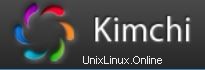
Kimchi ist eine HTML5-basierte Webschnittstelle für KVM. Es bietet eine einfache und flexible Schnittstelle zum Erstellen und Verwalten von virtuellen Gastmaschinen. Kimchi ist installiert und wird als Daemon auf dem KVM-Host ausgeführt. Es verwaltet KVM-Gäste mit Hilfe von libvirt. Die Kimchi-Oberfläche unterstützt alle neuesten Versionen der Browser mit Version -1, sie unterstützt auch mobile Browser.
Kimchi kann auf der neuesten Version von RHEL, Fedora, openSUSE und Ubuntu installiert werden. In dieser Anleitung habe ich Ubuntu 14.10 als KVM-Host verwendet.
Bevor Sie Kimchi konfigurieren, müssen Sie die folgenden abhängigen Pakete installieren.
$ sudo apt-get install gcc make autoconf automake gettext git python-cherrypy3 python-cheetah python-libvirt libvirt-bin python-imaging python-pam python-m2crypto python-jsonschema qemu-kvm libtool python-psutil python-ethtool sosreport python-ipaddr python-ldap python-lxml nfs-common open-iscsi lvm2 xsltproc python-parted nginx firewalld python-guestfs libguestfs-tools python-requests websockify novnc spice-html5 wget
Das System würde Sie während der Installation von Paketen nach den folgenden Details fragen.
1. OK bei der Postfix-Konfiguration.
2. Wählen Sie Internet-Site bei der allgemeinen Art der E-Mail-Konfiguration aus.
3. Geben Sie Ihren FQDN ein und wählen Sie dann OK.
Laden Sie nach der Installation die neueste Version von Kimchi von Github herunter.
$ wget https://github.com/kimchi-project/kimchi/archive/master.zip
Entpacken Sie die heruntergeladene Datei.
$ unzip master.zip $ cd kimchi-master/
Erstellen Sie Kimchi mit dem folgenden Befehl.
$ ./autogen.sh --system
Installieren.
$ make $ sudo make install # Optional if running from the source tree
Kimchi ausführen.
$ sudo kimchid --host=0.0.0.0
Greifen Sie über den Webbrowser auf Kimchi zu, https://localhost:8001. Sie werden aufgefordert, sich anzumelden, verwenden Sie Ihre Systemanmeldeinformationen, die Sie normalerweise für die Anmeldung beim System verwenden.
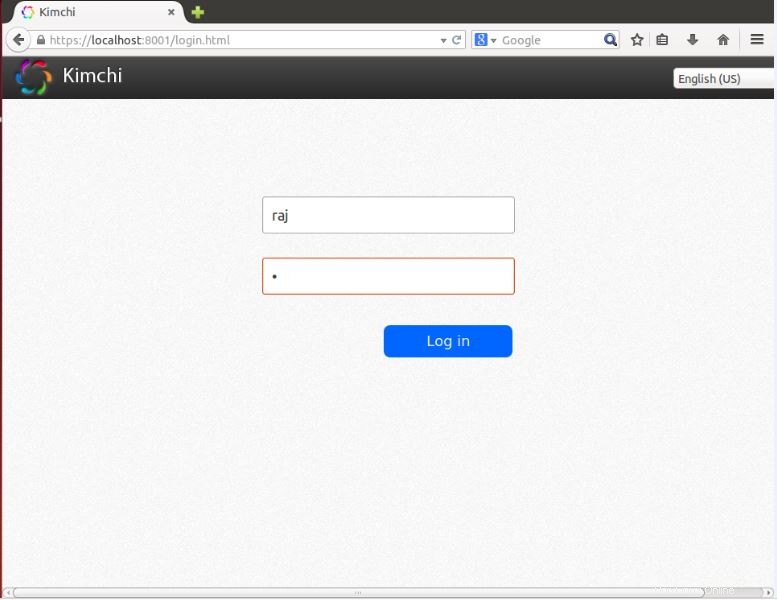
Sobald Sie sich angemeldet haben, erhalten Sie eine Seite wie unten. Dies zeigt die Liste der laufenden virtuellen Gastmaschinen auf dem aktuellen Host, Sie haben Schaltflächen zum Herunterfahren, Neustarten und Verbinden mit der Konsole, indem Sie auf Aktion klicken.
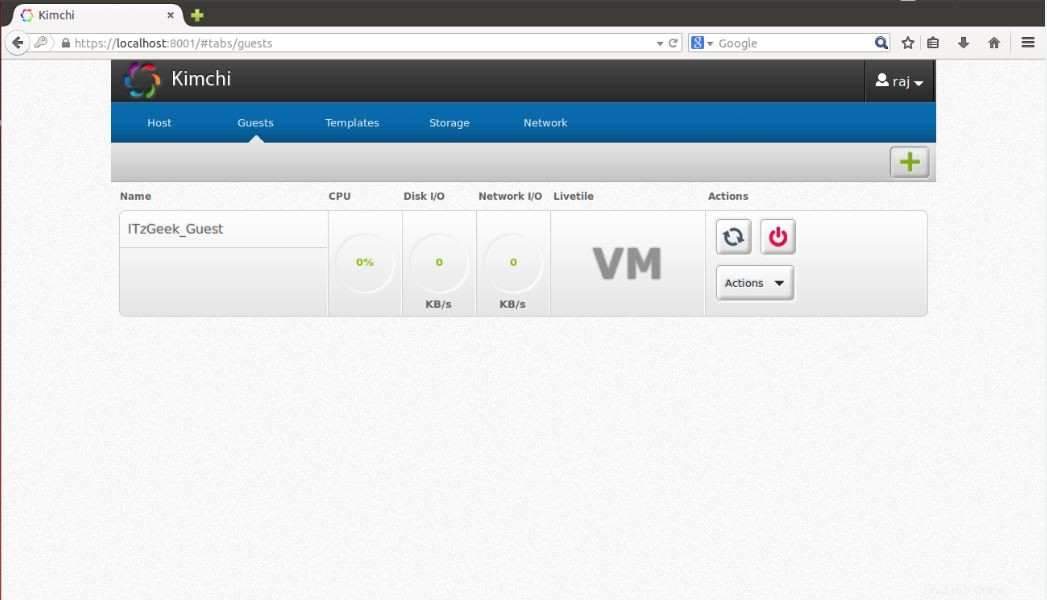
Um einen neuen Gastcomputer zu erstellen, klicken Sie auf das +-Zeichen in der rechten Ecke. Wenn Sie diese Option verwenden, um eine Maschine zu erstellen, erfolgt dies über Vorlagen.
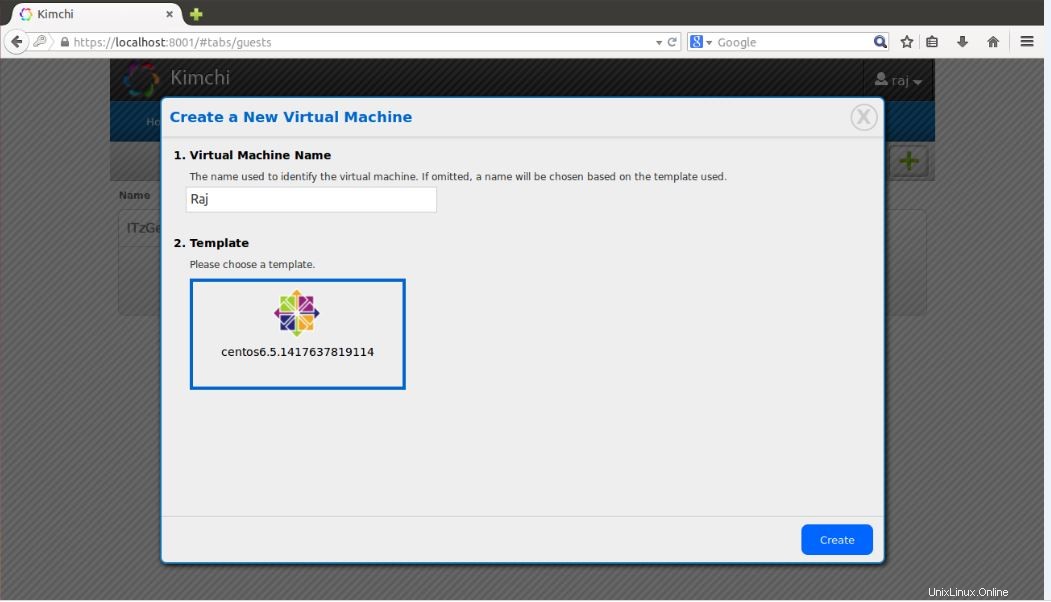
Sie können Vorlagen verwalten, indem Sie das Vorlagenmenü aufrufen. Um eine neue Vorlage zu erstellen, klicken Sie auf das +-Zeichen in der rechten Ecke. Sie können eine Vorlage mit ISO-Images erstellen, Sie können ISO-Images auf /var/lib/kimchi/isos platzieren oder ein Remote-Image verwenden.
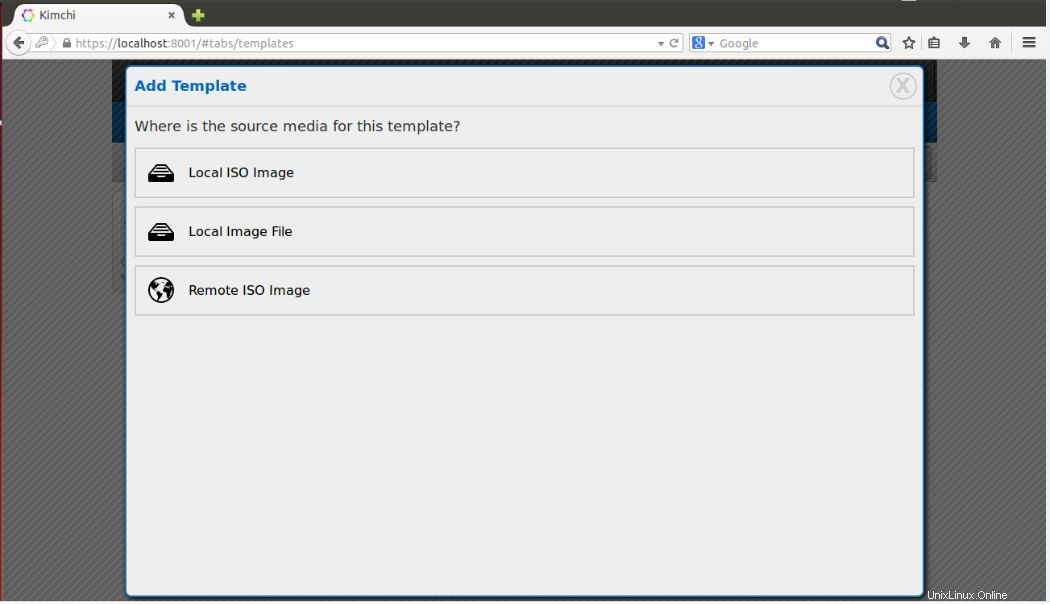
Sie können den Speicherpool verwalten, indem Sie zum Speichermenü gehen. Dort können Sie einen neuen Speicher hinzufügen, indem Sie auf das +-Zeichen klicken. Es unterstützt das Hinzufügen von NFS-, iSCSI- und SCSI-Fibre-Channel-Speicher.
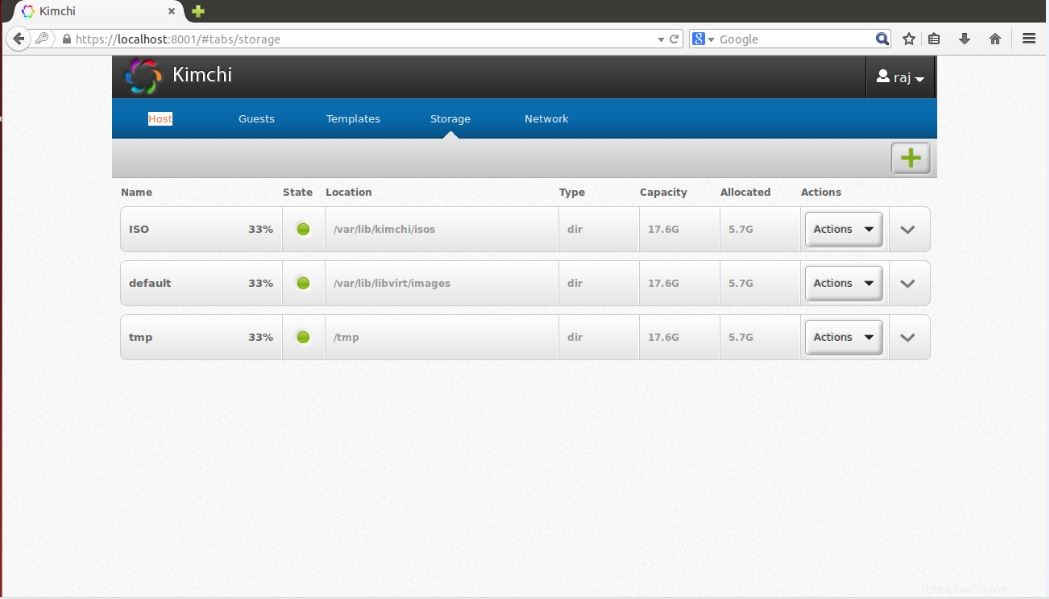
Das Netzwerk kann über das Netzwerkmenü verwaltet werden. Sie können ein neues Netzwerk mit isoliertem, NAT- und Bridged-Netzwerk erstellen.
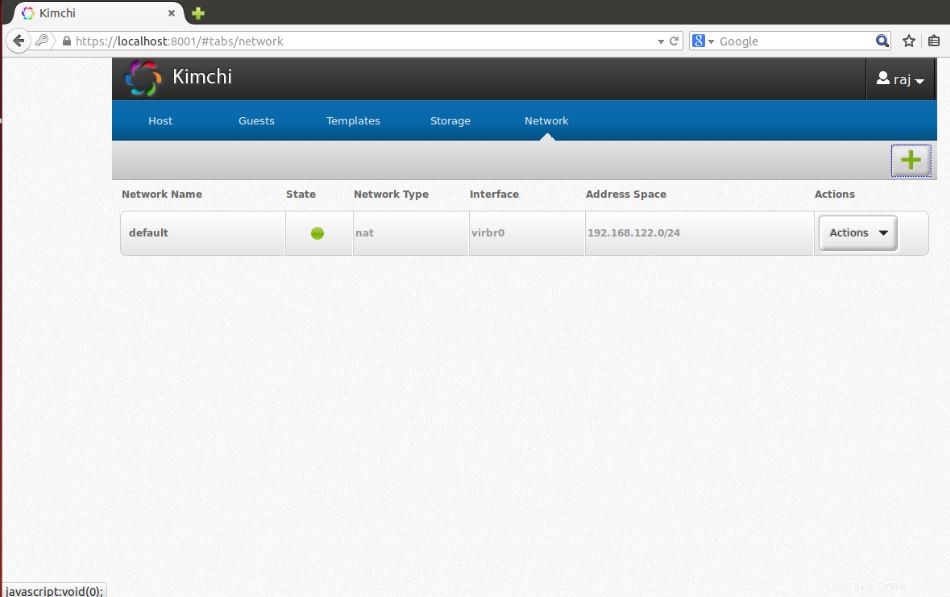
Das ist alles.